 Fale Alto.
Fale Alto.Fale Visualmente. Receba diretamente no seu inbox dicas práticas sobre como se comunicar visualmente.

Ter um currículo que tenha a capacidade de te vender de uma forma excepcional é uma ultra necessidade. Vivemos em uma era onde o mercado de trabalho está cada dia mais exigente e super competitivo, por isso, aprender como fazer um currículo poderoso é essencial.
Quer ver como um CV poderoso pode fazer toda a diferença na hora de conseguir aquela vaga que você tanto sonha? Então dê uma olhada nesses super currículos, eles são a prova real de que é possível aprender como fazer um currículo atraente para te ajudar no mercado de trabalho.
Mas a ideia deste é ir um pouco mais além, aqui vamos te mostrar como um currículo visual pode ser muito eficaz e te ajudar a causar uma primeira impressão vencedora.
Neste post vamos te mostrar a diferença que um currículo visual pode fazer e para isso, vamos usar o exemplo de 3 grandes personalidades de sucesso no mundo dos negócios, aqui vamos dar uma olhada em como era o CV delas antes e depois de uma reformulação visual. E olha só, depois que a gente olhar de pertinho essa reformulação, vamos te dar uma passo a passo sobre como fazer o mesmo processo no seu próprio currículo.
(Leia a explicação passo a passo abaixo ou se você preferir assistir como fizemos isso, dê uma olhadinha no vídeo tutorial que preparamos para você aqui embaixo).
RELACIONADO: Como fazer um currículo infográfico que lhe dará um emprego
Elon Musk é um bilionário conhecido em todo o mundo que pode possivelmente ser a mente que vai levar a humanidade para Marte em 2024. Além disso, ele é o fundador da Tesla e o responsável por uma grande revolução no mercado de veículos autônomos e inteligentes, mas olhando para este currículo, totalmente baseado em blocos de texto, você provavelmente não daria muita confiança para esse cara.
Se até mesmo o fundador do PayPal e da SpaceX tem problemas para se vender com um documento em preto e branco, imagina você, ou eu, ou qualquer pessoa. A realidade é que com um CV nesse formato, praticamente todos os habitantes do planeta terra passariam despercebidos em uma seleção de empregos.

Source: Business Insider
Mas olha só, aqui na Visme, temos centenas de modelos de CV em diversos formatos coloridos, preto e branco, modernos, minimalistas e por aí vai. Nossos modelos estão projetados para atender a todas as indústrias e nichos possíveis e é por isso que decidimos colocá-los à prova e para fazer isso, nada melhor do que dar uma repaginada no CV no Elon, não é mesmo?
Bom, nossa primeira tarefa foi dar uma repaginada no visual do currículo, deixamos de lado o CV baseado em texto do Elon e escolhemos um modelo de currículo colorido que se adequa muito com as características da indústria de Engenharia e Informática.
Usamos uma linha do tempo horizontal, alguns gráficos de barra e outros gráficos que facilitam a rápida compreensão das informações apresentadas e ainda assim garantem um belo apelo visual para o design geral do currículo.
Para aqueles que preferem um pouco menos de cor, nós também criamos esta versão mais minimalista e Low-Profile.
Ricky Gervais é um renomado comediante, escritor, ator e produtor, o cara tem três Globos de Ouro e dois Prêmios Emmy na sala de casa, mas mesmo assim, com este currículo, acho que nem a padaria da esquina contrária ele para ser caixa.

Source: United Agents
Como aqui na Visme, o pessoal gosta muito do trabalho do Rick e nos inspiramos muito nele, afinal de contas foi ele quem criou o The Office né galera, então decidimos dar uma vasculhada na nossa vasta coleção de modelos de currículo e encontrar um modelo que faça jus a todo o talento do Rick.
Encontramos um modelo perfeito na categoria Mídia & Entretenimento, e olha só o resultado:
Agora sim, um currículo de respeito para o Rick. Neste modelo usamos cores vibrantes sobre um fundo escuro, essa técnica ajuda a criar uma primeira impressão forte e duradoura, o que combina muito bem com a personalidade do Gervais.
Quantas Super Modelos que se tornaram grandes mulheres de negócios você conhece? Poucas não é mesmo? É por isso que a Ivanka Trump é uma referência quando falamos em mulheres bem sucedidas. Mas com um currículo desses, é um pouco complicado acreditar que ela conseguiria fazer o mesmo sucesso e representar tão bem as indústrias Trump.
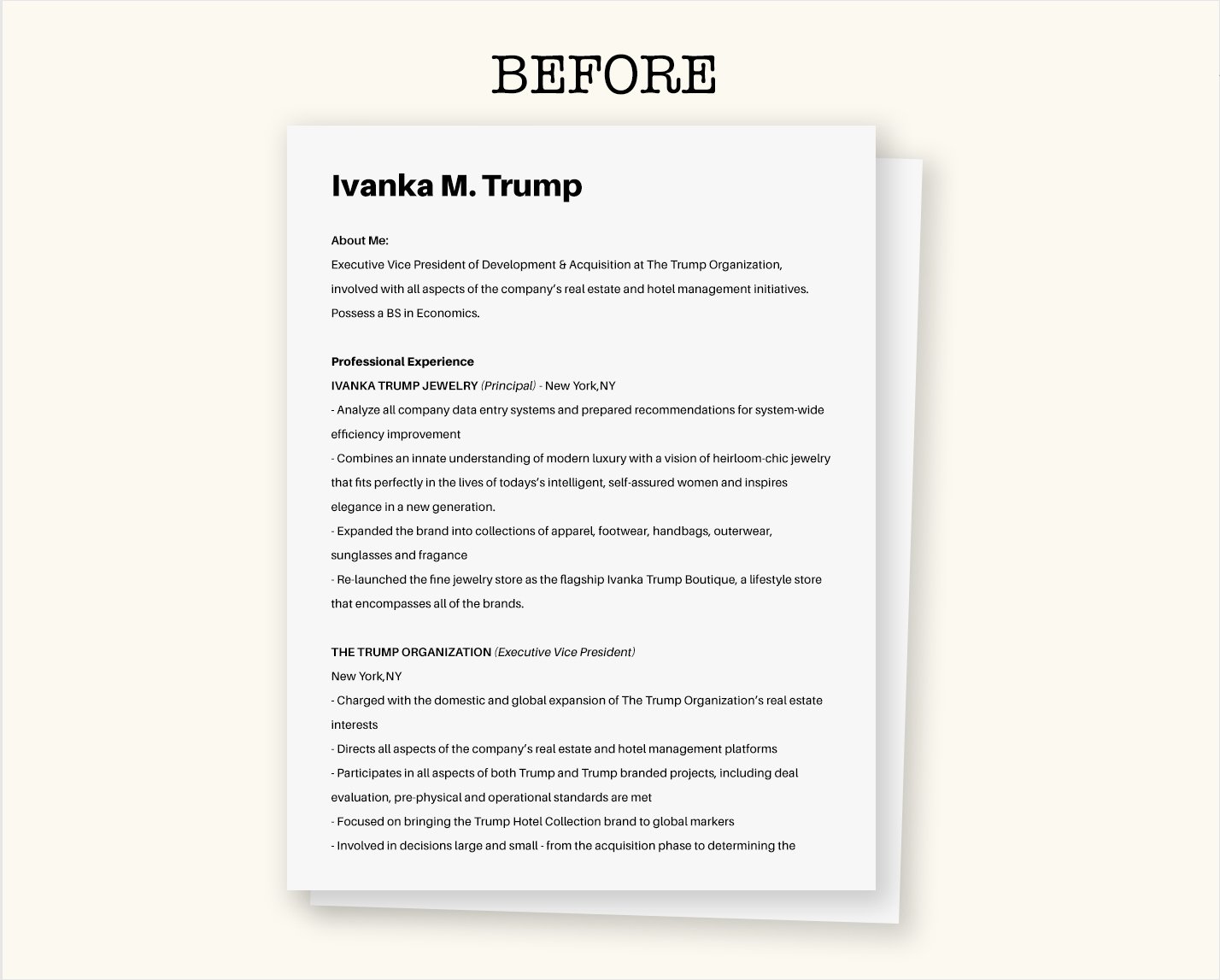
Source: Resume Genius
Para dar uma mãozinha para a Ivanka, nós navegamos pela biblioteca de modelos da Visme até encontrar um design que refletisse toda a importância da presença global da marca Trump e toda a experiência em gerenciamento hoteleiro que a Ivanka tem na bagagem.
Encontramos o modelo perfeito na categoria de Gerente de Turismo, demos uma personalizada nele e o resultado é esse aqui:
Neste modelo, usamos os ícones mais apropriados com a personalidade da Ivanka, adicionamos os logotipos e um mapa que nos ajudam a tornar a informação apresentada muito mais interessante e fácil de se compreender, o que é uma vantagem se você considerar que contratar gerentes tipicamente é um trabalho exaustivo que envolve a análise de centenas e centenas de currículos.
Se estas transformações inspiram você a transformar seu próprio currículo, aqui vai um rápido passo-a-passo que vai te ensinar como fazer um currículo com a ajuda da Visme, uma ferramenta simples de ser usada e que foi criada para pessoas como eu e você, pessoas com pouca experiência no mundo do design gráfico.
Eaí, vamos lá?

Vamos começar do começo: Crie uma conta gratuita na Visme. Em seguida, dê um título ao seu novo projeto e escolha a opção Infográfico no menu de conteúdo.
Na barra de busca, digite o termo "currículo", assim você terá acesso a nossa biblioteca de modelos.
Depois que você tiver escolhido seu modelo preferido, basta clicar no botão "Editar" para começar a personalizar seu novo CV.
Para visualizar qualquer modelo em tamanho maior antes de escolhê-lo, simplesmente clique no botão "Visualizar", o modelo vai se expandir e você vai poder conferir ele mais detalhadamente.
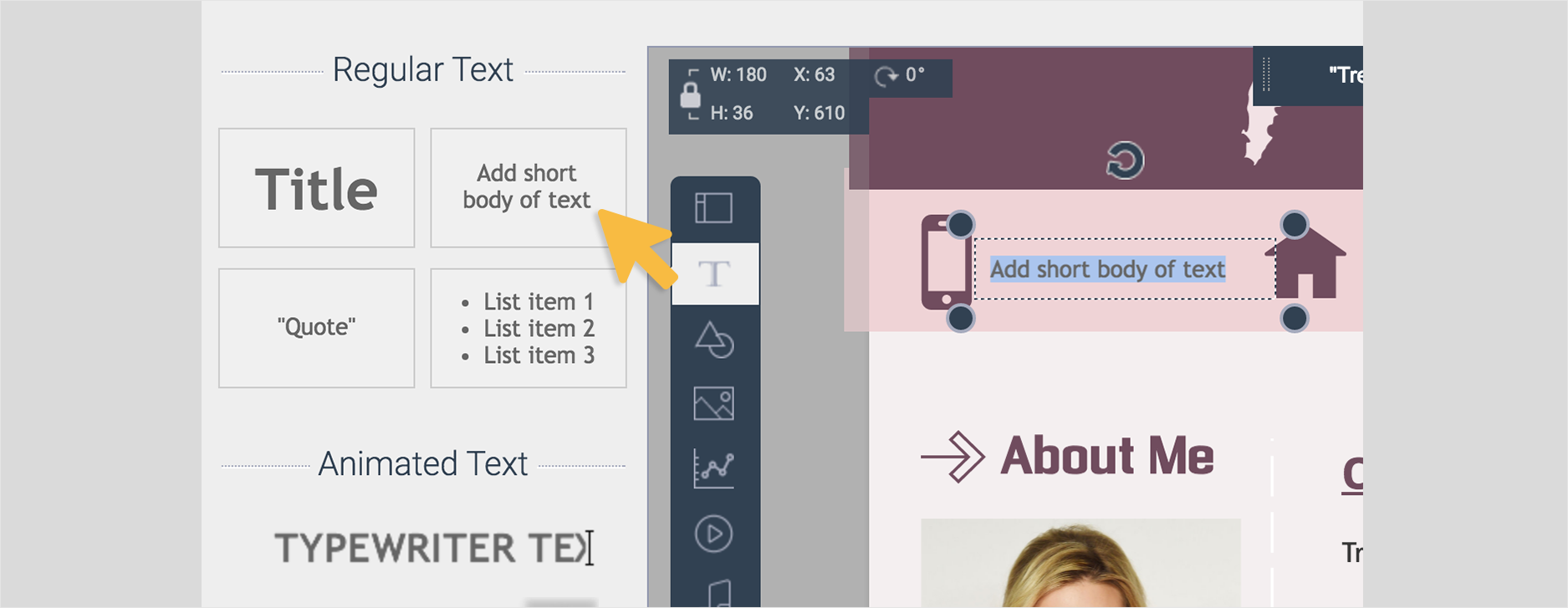
A seguir, clique em qualquer uma das caixas de texto para começar a inserir seu próprio conteúdo. Você pode escolher entre centenas de fontes, mudar a cor e o tamanho das letras ou aplicar formatação (negrito, itálico ou sublinhado). E se você achar que as fontes que temos na nossa biblioteca ainda não são aquilo que você procura, você também pode fazer o upload das suas próprias fontes.
Se você quiser adicionar uma nova caixa de texto com o mesmo estilo e cor que as já existentes no modelo, simplesmente clique na caixa de texto e escolha Copiar no menu pop-up.
Para ajudá-lo a alinhar seu texto e objetos, navegue até o menu hambúrguer, aquele que fica no canto superior esquerdo da sua tela, e ative a opção Mostrar Grade, nas Opções de Visualização.
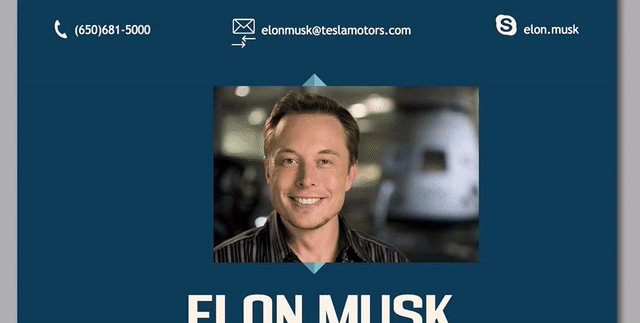
Se você quiser incluir uma imagem no seu currículo, você também pode recortar sua imagem como um círculo ou outra forma geométrica diretamente no editor Visme.
Para carregar sua imagem, simplesmente clique na aba de imagens, essa barra de ferramentas que fica do lado esquerdo da sua tela, e clique no botão "Carregar Imagem" no canto superior esquerdo do painel, selecione sua imagem e faça o carregamento.
Depois que você tiver inserido sua imagem, clique na aba "Quadros" do menu pop-up que aparece ao lado da imagem. Escolha a forma desejada e ajuste a área de corte clicando e arrastando os cantos da moldura.
Dependendo da posição e da empresa a que você está se candidatando, incluir uma foto sua pode acabar não sendo uma boa ideia. Em alguns casos, como seleções de modelo ou de atuação, não incluir uma foto é uma péssima ideia, mas em todo caso, busque sempre usar uma foto profissional.
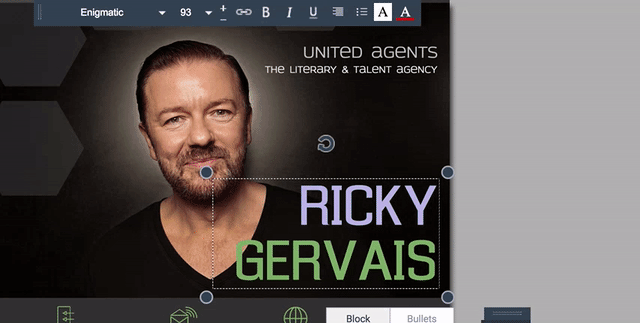
Outro passo importante para personalizar o visual do seu currículo é aplicar um esquema de cores correto ao seu projeto.
Para fazer isso, você pode selecionar uma caixa de texto, forma ou ícone e clicar no seletor de cores, ele fica no topo do menu pop-up que aparece.
Se você já tiver uma paleta de cores preferida, você pode aplicar sua ela clicando na aba "Configurações" e colar seu código hexadecimal. Se esse não for o caso, selecione qualquer uma das combinações de cores pré-definidas disponíveis dentro do editor Visme.
Para encontrar ícones que tenham sua personalidade e reflitam suas habilidade, clique na ferramenta Ícones e digite uma palavra-chave. Todos os ícones da Visme são personalizáveis, então você também pode mudar o esquema de cores do ícone, incluindo contorno e preenchimento de cores.
Para criar um visual coeso e profissional, escolha um tipo de estilo de ícone (contorno, plano ou grifo) e mantenha-o em todo o seu currículo visual.
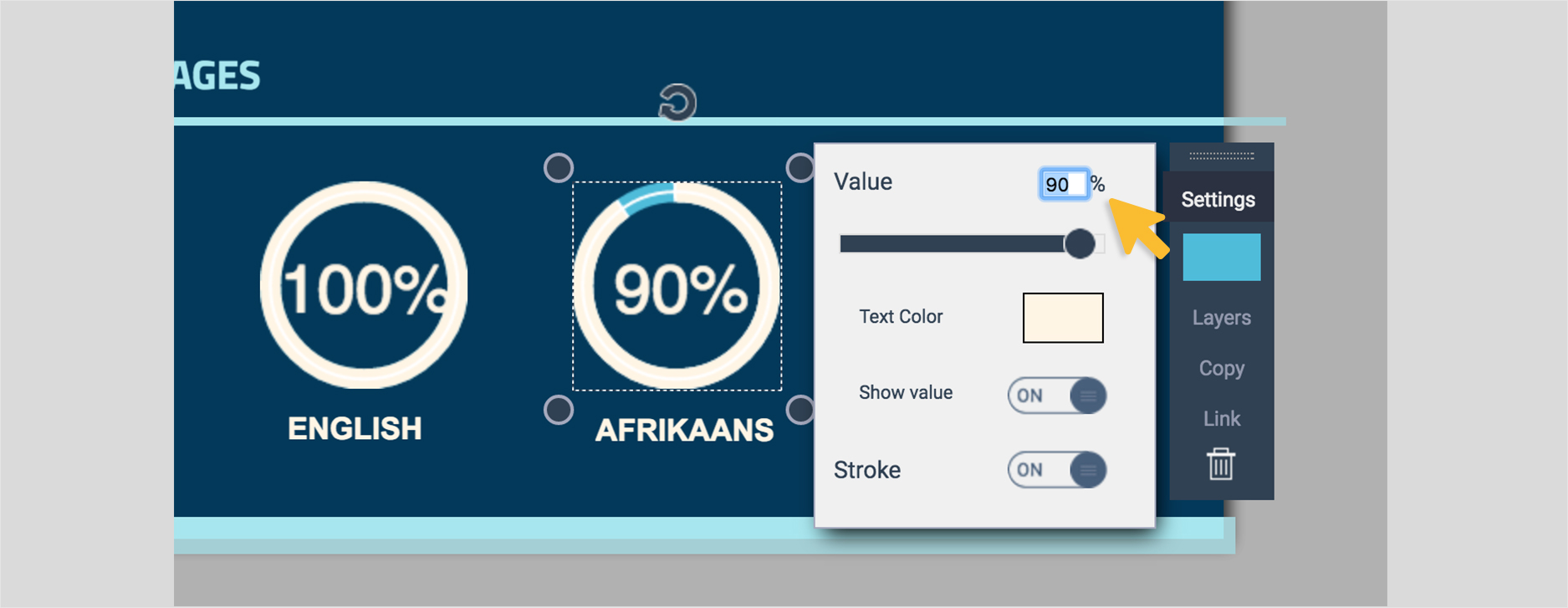
Existem muitas maneiras de exibir suas habilidades e experiências. Quando você estiver criando seu currículo Visual, certifique-se de enfatizar suas habilidades e experiências com números e estatísticas específicas, isso é muito legal aos olhos dos headhunters. Anotou a dica?
Por exemplo, você pode mostrar que tenha as habilidades necessárias para "diminuir o tempo de entrega de um produto em 25%" ou que você "pode aumentar a receita publicitária em 50%".
Você pode fazer isso usando os widgets infográficos da Visme. Clique na ferramenta Gráficos e Widgets de Dados e escolha entre qualquer uma das ferramentas de exibição de dados disponíveis dentro do editor Visme. Você pode então personalizar os widgets com seus próprios valores, legendas e informações de texto.
Você também pode exibir suas com um gráfico de barras horizontais, como podemos ver neste modelo aqui em cima.

Você também pode criar uma versão interativa do seu currículo visual e pode compartilhar ela com um Link online, como um documento HTML5 ou como uma apresentação online.
Se quiser optar por esse formato, você pode inclusive inserir um vídeo ou até mesmo uma narração em áudio. Para fazer isso, clique na ferramenta Vídeo e cole a URL do seu currículo em vídeo.
Para gravar seu próprio áudio dentro do Visme (que será reproduzido automaticamente quando um visitante visualizar seu currículo online), clique na ferramenta Áudio e escolha a opção Gravar Áudio na parte superior direita do painel de design.
Você também pode incluir ícones do LinkedIn ou Twitter que você pode vincular aos seus perfis online. Para fazer isso, selecione o ícone e então clique na opção Link e cole a URL. Você também pode incluir um ícone que se conecta ao seu portfólio online.
Para que seus espectadores possam ver seu currículo no modo tela cheia, certifique-se de clicar em Publicar e ativar a opção Responsiva, ela fica no guia Configurações de Publicação.

É isso aí, você finalizou seu novo currículo Visual e agora chegou o momento de compartilhar seu currículo com o mundo. Para fazer isso, clique no botão Publicar na parte superior da tela e escolha um dos formatos de arquivo na aba Download (JPG, PNG ou PDF).
Ou você pode gerar uma URL para compartilhá-lo online clicando no botão Visualizar abaixo da aba Compartilhar.
Você pode proteger seu projeto com senha escolhendo a opção "Privada'' na aba Compartilhar e inserindo sua senha. Dessa forma, apenas as pessoas que possuam essa senha terão acesso ao seu documento.

Esse é o momento perfeito para você dar aquele UP no seu currículo!
Se você ainda não tem uma conta Visme, não perca tempo e crie a sua agora mesmo, e olha só, é grátis hein! Com a Visme, você pode aprender como fazer um currículo que vai te levar ao tão sonhado emprego!
E depois que você já estiver trabalhando, conte com a Visme para te ajudar nas tarefas cotidianas do seu trabalho. Nossas ferramentas de Design e de trabalho colaborativo são ideias para ambientes empresariais e ter permitem qualquer tipo de conteúdo visual que você queira ou precise!
Crie experiências visuais incríveis para sua marca, seja você um Designer profissional ou um novato com pouca experiência.
Experimente Visme, é de graça